Heim >Computer-Tutorials >Browser >So blenden Sie Hervorhebungen in Microsoft Edge aus_So blenden Sie Hervorhebungen in Microsoft Edge aus
So blenden Sie Hervorhebungen in Microsoft Edge aus_So blenden Sie Hervorhebungen in Microsoft Edge aus
- PHPznach vorne
- 2024-04-09 14:25:04766Durchsuche
php-Editor Banana enthüllt die versteckten Highlights des Microsoft Edge-Browsers für Sie und erklärt Ihnen, wie Sie versteckte Highlights von Microsoft Edge verwenden. Als Standardbrowser des Windows-Betriebssystems verfügt der Microsoft Edge-Browser über viele versteckte und praktische Funktionen, die das Surferlebnis des Benutzers verbessern können. In diesem Artikel stellen wir Ihnen einige wenig bekannte versteckte Hervorhebungstechniken vor, die Ihnen dabei helfen, den Microsoft Edge-Browser besser zu nutzen und die Arbeits- und Lerneffizienz zu verbessern.
1. Klicken Sie zunächst auf die Microsoft Edge-Verknüpfung, um es zu starten.
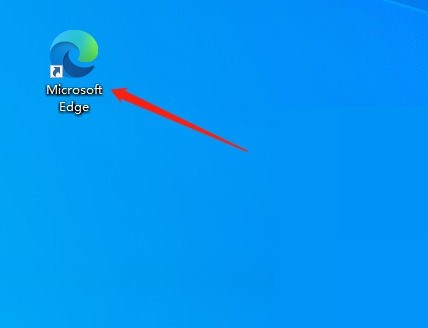
2. Klicken Sie dann auf die drei Punkte in der oberen rechten Ecke der Benutzeroberfläche.
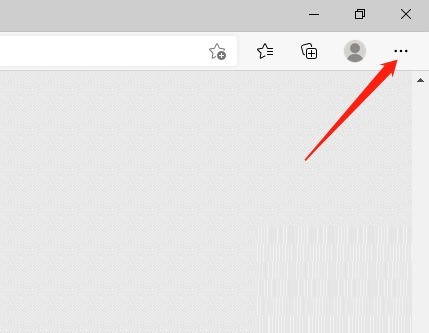
3. Klicken Sie in der Dropdown-Liste auf die Option Einstellungen.
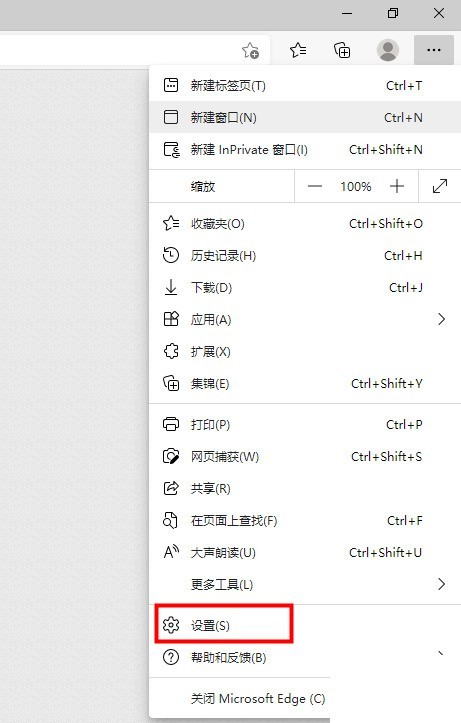
4. Klicken Sie dann links auf die Option „Darstellung“.
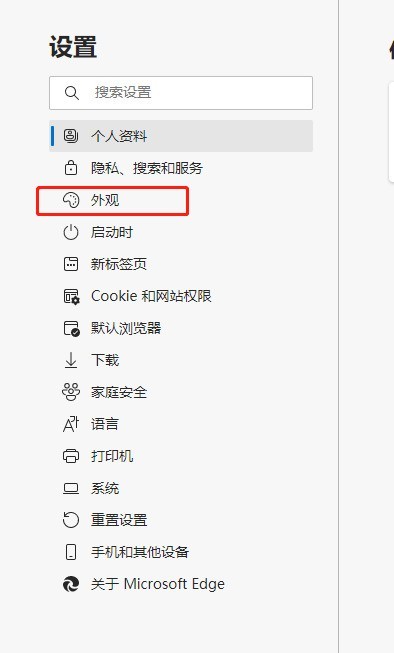
5. Klicken Sie abschließend auf den Schalter hinter der Schaltfläche „Hervorhebungen anzeigen“, um ihn auszuschalten.
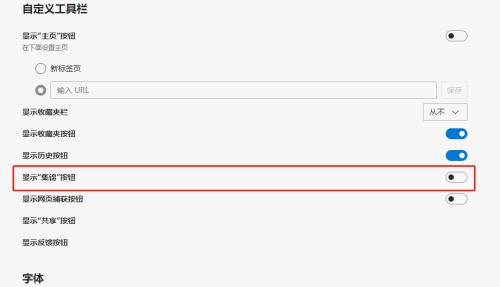
Das obige ist der detaillierte Inhalt vonSo blenden Sie Hervorhebungen in Microsoft Edge aus_So blenden Sie Hervorhebungen in Microsoft Edge aus. Für weitere Informationen folgen Sie bitte anderen verwandten Artikeln auf der PHP chinesischen Website!
In Verbindung stehende Artikel
Mehr sehen- So installieren Sie den Edge-Browser auf einem Win7-System
- Schritte zum Einrichten der Edge-Browser-Homepage
- Wie lösche ich den Suchverlauf im Edge-Browser? Schritte zum Löschen des Suchverlaufs im Edge-Browser
- Wie aktiviere ich die automatische Passwortspeicherung im Edge-Browser?
- So legen Sie den Edge-Browser-Kompatibilitätsmodus und die Win11-Edge-Browser-Kompatibilitätsansicht fest

